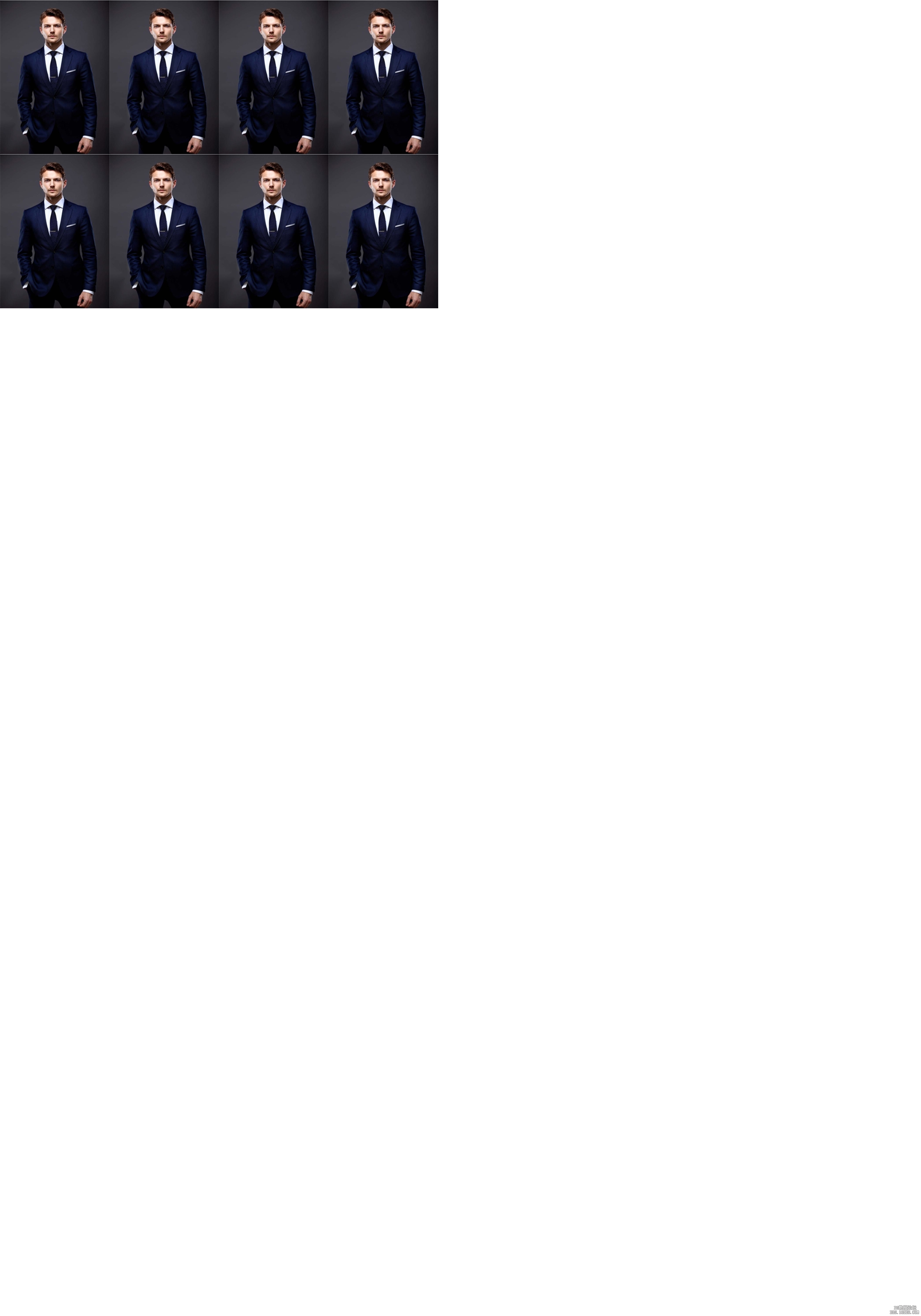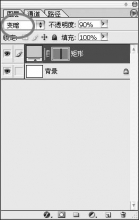证件照,快速给一寸证件照片进行排版
来源:公众号
作者:极微设计
学习:26029人次
有的时候会急需用到给证件照排版的时候,也许有时你不会修照片,但是排版还是可以学一下的,还在拉参考线进行一张张排版的话,现在就可以来学习一下更方便快捷的方法了,具体教程我们会用到PS中的定义图案,通过计算来在想要排版的尺寸上进行排版,操作起来比较简单也很快速,相信同学们可以很快学会。
效果图:
(证件照素材)

操作步骤:
第一步:
打开PS,按Ctrl+O将一寸.证件照的背景图层放入
第二步:
在“背景”图层,按Alt+Ctrl+I图像大小,将证件照设置成标准的一寸照片大小,设置(调整为:自定、宽度:2.5厘米、高度:3.5厘米、分辨率:300像素/英寸、设置插值方法:两次立方(平滑渐变)),好了后点击‘确定’

学习 · 提示
相关教程
关注大神微博加入>>
网友求助,请回答!
 想学更多请访问www.16xx8.com
想学更多请访问www.16xx8.com